目次
「私のiPod Touch 第5世代が急に動かなくなってしまいました。画面が真っ黒になり、iPodの電源も入らなくなりました。充電器やパソコンに接続しても、充電できませんでした。どういうトラブルが発生しましたか?どうやって動かなくなったiPodを修復しますか?」
iPodの電源が入らない或いは充電できないという問題は多くのiPodユーザーに起こっています。問題が起こる際、警告メッセージが表示されない為、どうすれば良いのかも分からないですね。iPod Touch1/2/3/4/5/6の電源が入らないなくなり、完全に動かなくなったiPod Touchの再起動方法をご紹介します。

電源に接続してもiPod Touchの充電ができないのはなぜですか?
iPod Touchの電源が入らない、または充電できない原因についての確実な説明はありませんが、考えられる原因はいくつかあります。
- システムの不具合。iPod Touchが正常に使用して、突然動かなくなってしまったら、原因はシステムの不具合が考えられ、簡単に修復できます。
- バッテリー損傷やその他のハードウェア損傷。iPod Touchを落としたり、水没したことがあったりした場合、バッテリーが損傷により電源が入らない可能性があります。ハードウェアに問題があるかどうかを確認するには、後で紹介するの方法を試してください。その方法でiPod Touchが依然としてオンにならない場合はAppleのサービスに電話してハードウェア診断を依頼した方が良いかもしれません。
- iOSシステムの問題。iOSシステムを更新するか、またはiTunesで復元させることで、動かなくなったiPod Touchを通常に戻すことができます。
これらの原因に対して、相応しい解決策があります。以下のような方法を従って操作すれば、iPodの電源が入らない・充電ができない問題を解決するのも可能になります。
方法1. iPod Touchを強制的に再起動します
iPod Touchを強制的に再起動すること(ソフトリセットとも呼ばれる)は、iPod Touch、iPhone、iPadのシステムの不具合を修正する非常に有効的な方法です。iPodの電池に十分な残量があると確定できる場合、iPod Touchが反応し無くなったら、ソフトリセットで完璧にiPod Touchを修復できます。
ステップ1、Appleのロゴが表示されるまで、電源ボタンとホームボタンを同時長押ししてください。
ステップ2、15秒後画面がまだ真っ黒な場合、Appleのロゴ画面が表示されるまで、もっとこの二つのボタンを長押ししてください。
ステップ3、一部のユーザーはiPod touchを再起動するため電源+ホームボタンの長押しに40秒、または50秒すを掛かる場合があります。
方法2:電源に接続してもiPod Touchの電源が入らない時
iPod Touchがソフトリセットした後にもオンにならない場合、バッテリーの残量が非常に少ないかもしれません。こんな時の対処法は以下のようです:
ステップ1、iPod Touchを充電器に接続します。 iPodを数ヶ月使用していない場合は、少なくとも30分充電してください。

ステップ2、iPod Touchが電源に接続されている状態で、ホームボタンと電源ボタンを15秒以上長押しします。 最初はバッテリー残量の少ないというアイコン、次にAppleのロゴ、最後にロックされたスクリーン/ホーム画面が表示されます。
ステップ3、2つのボタンを1分以上押し続けても何も表示されない場合は、他の充電器を使用するか、もしくはiPod touchをパソコンに接続してみてください。
方法3:iPodの電源が入らない、ホームボタンが壊れている時
iPod Touchを強制的に再起動することが非常に実用ですが、iPod touchの電源が入らない、ホームボタンも壊れて、ソフトウェアリセットできない状態になったら、iTunesでiPod Touchを復元してみてください。
また、iPod Touchを強制的に再起動させようとしても、Appleのロゴが表示されない、或いはiPodが完全にシャットダウンされる前に、ブートループなどのシステムエラーが発生したら、iTunesで iPodデバイスを復元できるかもしれません。
ステップ1、iPodをUSBケーブルでパソコンに接続します。
ステップ2、パソコンでiTunesを起動し、iTunesがiPodを認識するまで待ちます。
ステップ3、iTunesでiPodを選択し、[概要]> [復元]をクリックします。
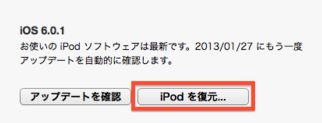
ステップ4、iPod TouchがiTunesに認識されない場合、デバイスが接続されている際にデバイスをリカバリモードにします: iTunesに接続するのロゴが現れるまでホームボタンと電源ボタンを長押ししてください。
ご注意
iTunesでiPod Touchを復元すると、iPodデバイス上のすべての曲、写真及びその他のデータが削除されます。バックアップが取れていない場合、すべてのデータが失われます。
もし以上の方法を全部試しても効果がないようなら、ここでは専門的なソフトウェアが一つお勧めです。このソフトウェアは、iOSデバイスで発生する問題に対処するために特別に設計されています。このソフトウェアは基本的に、通常の方法では解決できない難しい問題に対処することができる。是非お見逃しなく!
「Passvers iOS システム修復」でiPod Touchを修復する
iTunesがiPod Touchを検出できない、または3194,3014,2003,1604など不明なエラーが起きてiTunesでiPod Touchを復元できない場合は、iTunes を使わずに「Passvers iOS システム修復」を使用してiPod Touchを修復できます。 「iOSシステム修復」というのはブラックスクリーン、Appleのロゴ、フリーズ、ブートループやその他のシステム問題で完全に動かなくなったiPod Touchを修復できるPC / Macソフトです。充電ができないiPod Touchを修復するモードを二つ提供します:データが消去されずにiPodを再起動する標準モードと、標準モードが失敗した場合の高級モードです。
「iOSシステム修復」はiPod Touchの第1/2/3/4/5/6世代をサポートします。以下の手順に従って、 数回クリックするだけでPod Touchを簡単に修復できます。
Windows PCまたはMacに無料お試しの「Passvers iOS システム修復」をダウンロードしてください。
「Passvers iOS システム修復」の操作手順
ステップ1、パソコンで「iOS システム修復」を起動します。
ステップ2、iPod TouchをUSBケーブルでパソコンに接続します。 「充電できない」を選択してください。そして、スタートをクリックします。
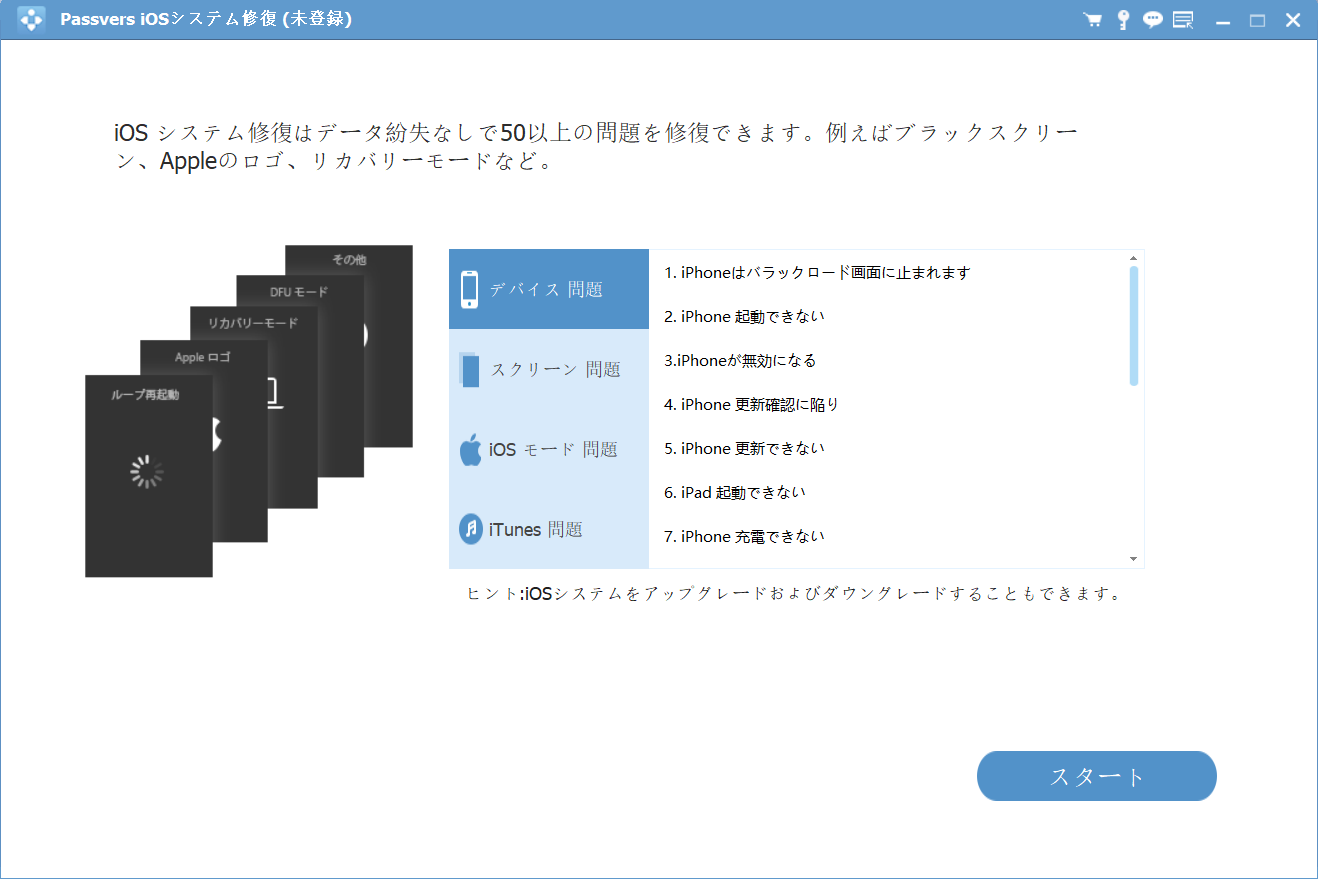
ステップ3、プログラムはiPod touchがブラックスクリーン状態にいることを認識します。 確認をクリックして続行します。 デバイスが検出できない場合は疑問符をクリックします。
修復する前に、モードを選択します。標準モードはデータを消さないで修復します。まずは標準モードをお試しください。高級モードはより深刻の問題に対応しますが、修復する時iOSデバイスから全てのデータを削除します。
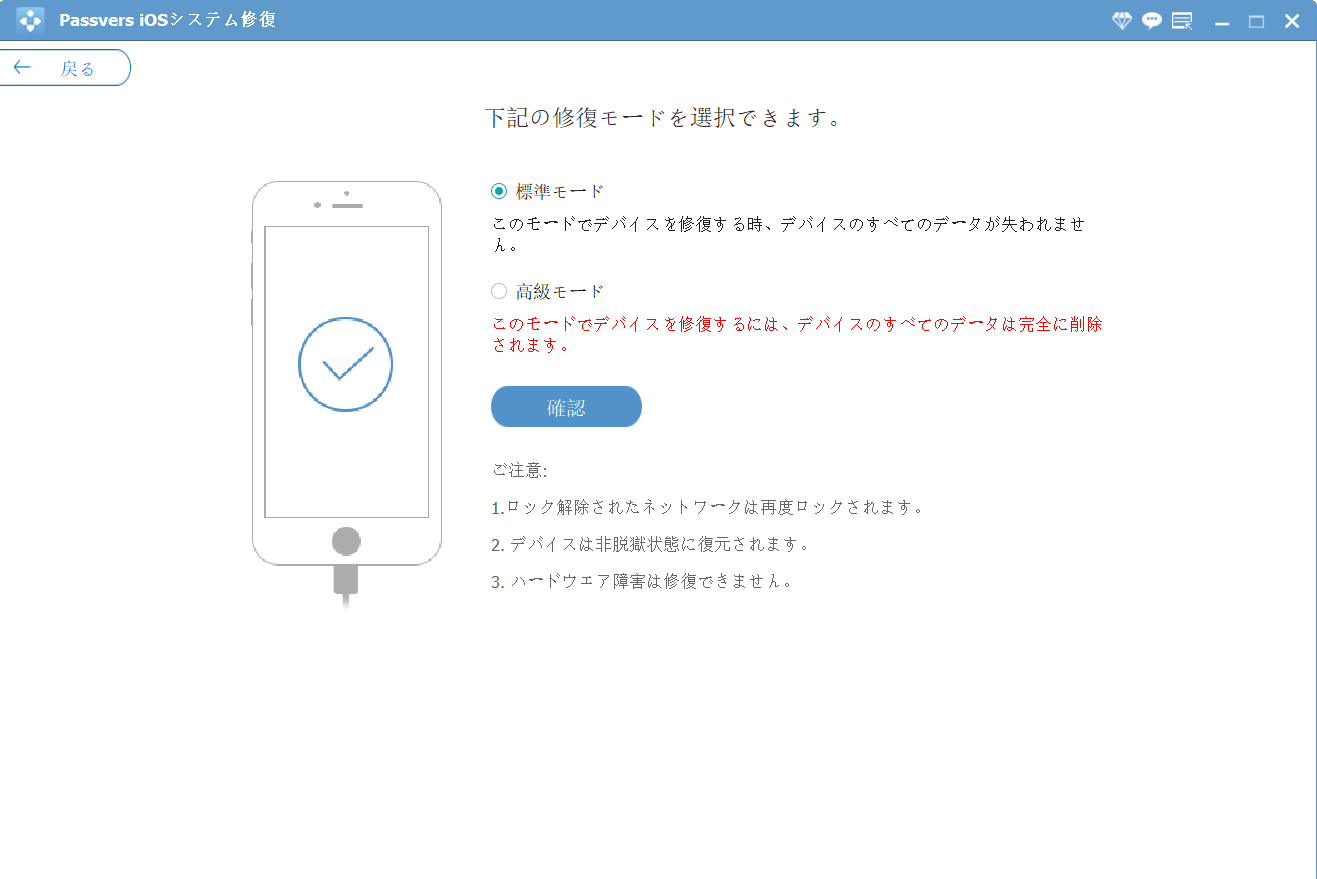
ステップ4、プログラムのガイドに従い、iPod Touchをリカバリモードにします。
ステップ5、iPod Touchがリカバリモードになったら、プログラムはiPod Touchの情報を表示します。情報が正しかどうかを確認してください。
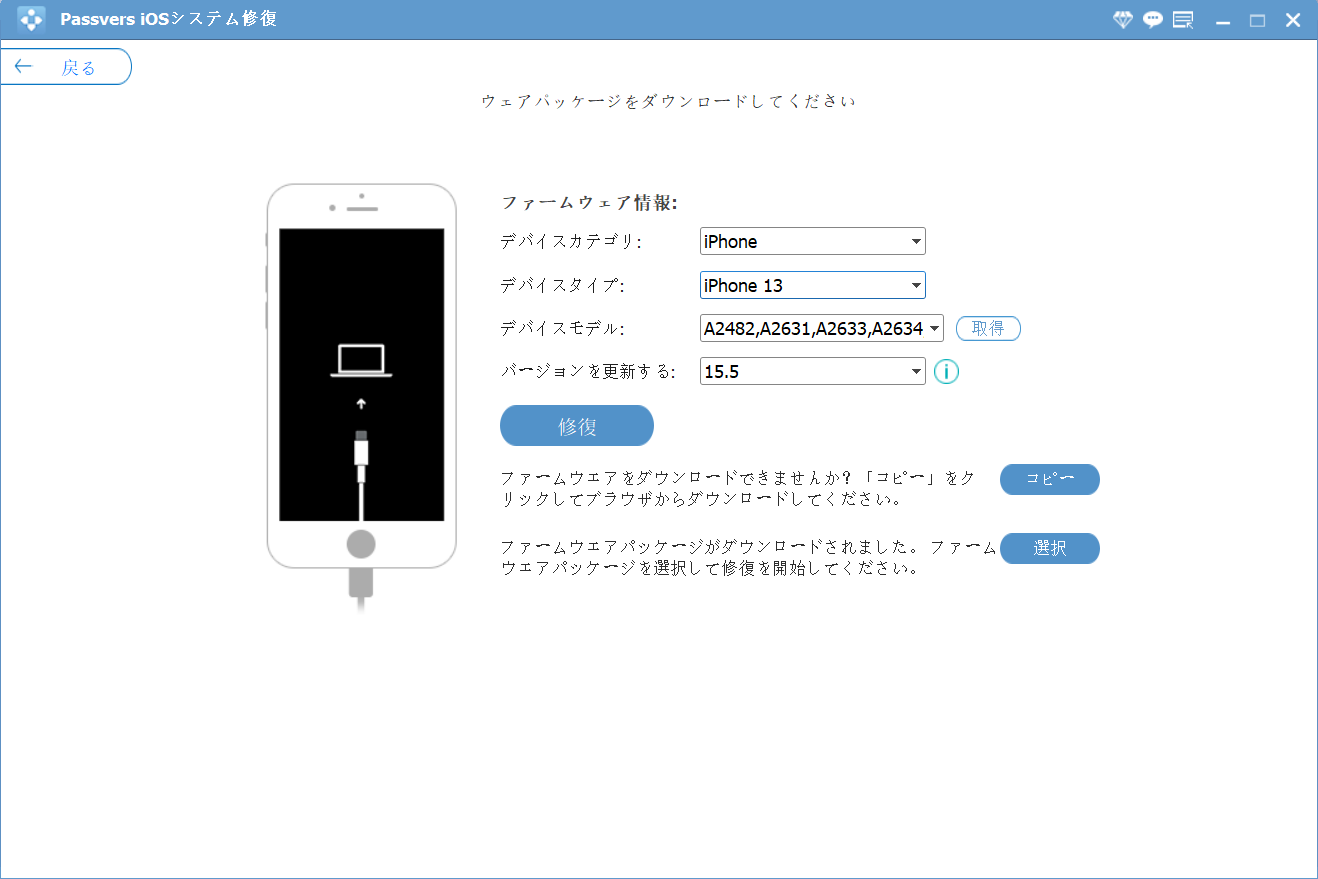
ステップ6、修復をクリックします。 そしてプログラムはiPod Touchを修復し始めます。修復が完了したら、iPod Touchは自動的に起動します。
これでiPod Touchはすべてのデータが削除されずに、正常に戻ります。「Passvers iOS システム修復」 で修復された後に、iPod Touchは最新のiOSバージョンにアップデートされますので、脱獄した場合、脱獄が解除します。
まとめ
iPod Touchの電源が入らない・充電できない問題は、システムの不具合、バッテリーの損傷、iOSシステムの問題など、いくつかの原因が考えられます。これらの問題に対して、本文では具体的な解決策を提供します。
まずは、強制再起動や充電器の交換などの基本的な対処法を試してください。それでも問題が解決しない場合は、「Passvers iOS システム修復」 を使用してみることをお勧めします。このソフトウェアを試して、iPod Touchを正常な状態に戻し、再び快適に使用できるようにしましょう。「Passvers iOS システム修復」が無料ダウンロードできますので、是非お見逃しなく!